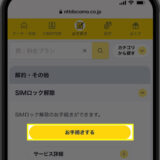![]() 困っている人
困っている人
iPhoneでAmazonのWebサイトにアクセスしたところ、急に英語で表示されてしまったという報告が寄せられています。
Amazonのサイトが英語で表示されてしまう理由は、一度なんらかの商品検索時に、英語圏のページにアクセスしてしまったことが原因です。
一度英語圏のAmazonにアクセスしてしまうと、クッキー(訪問履歴)が記憶されてしまい、次回以降の言語設定が英語に変更されてしまいます。
今回は、突然英語表示になってしまったAmazonのWebサイトを日本語に変更する方法を詳しく解説していきます。
タップできる目次
iPhoneでAmazonを英語から日本語に戻す手順(Safariの場合)
STEP1
左上のメニューボタンをタップします。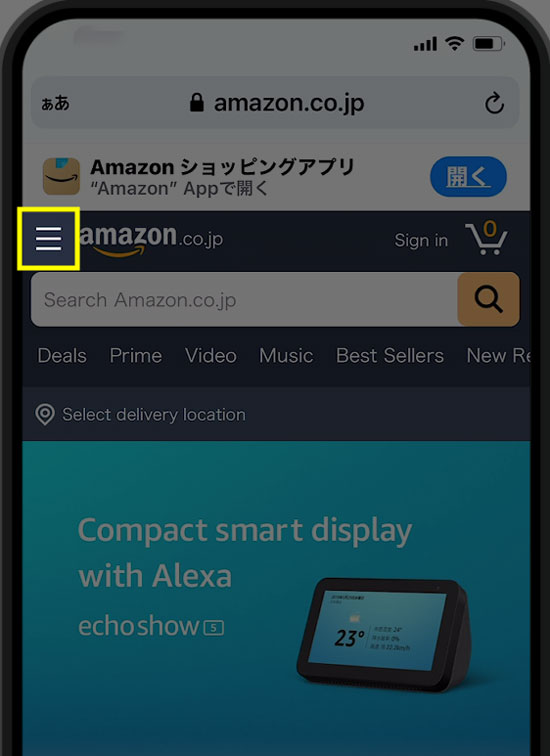
STEP2
表示されたメニューバー下部の「Settings」にある「Japan」をタップします。
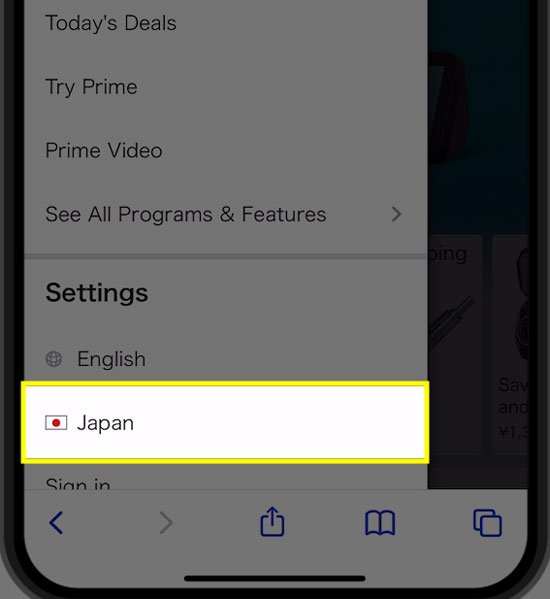
STEP3
言語変更の画面に遷移しますので、「Japan」>「Go to Website」の順にタップします。
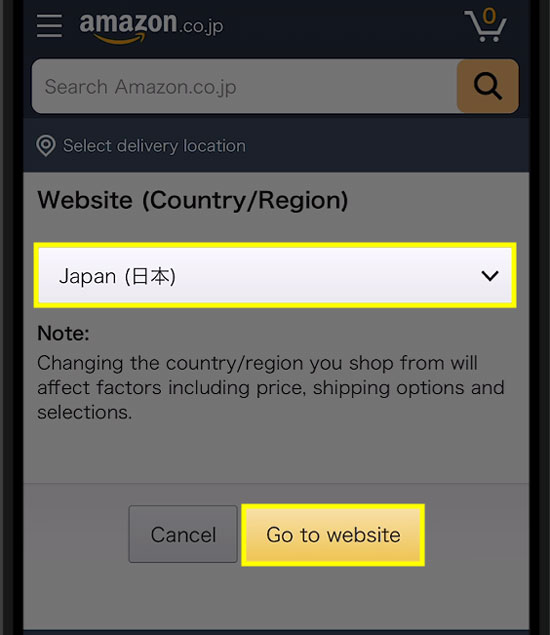
STEP4
Amazonの言語が英語から日本語に戻りました。
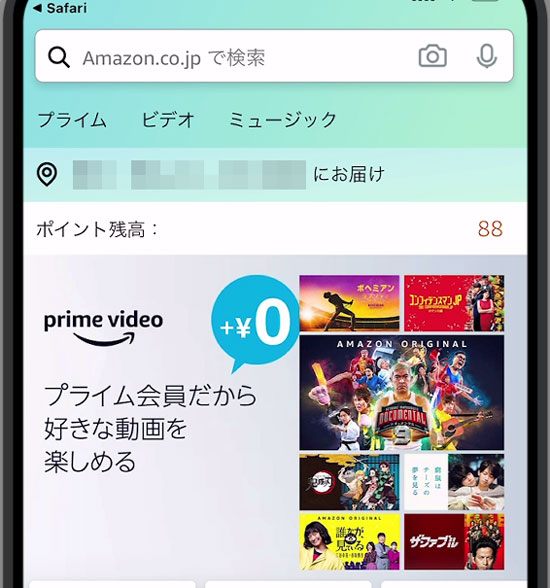
iPhoneでAmazonを英語から日本語に戻す手順(Amazonアプリの場合)
STEP1
アプリ版のAmazonの場合、右下のメニューボタンをタップします。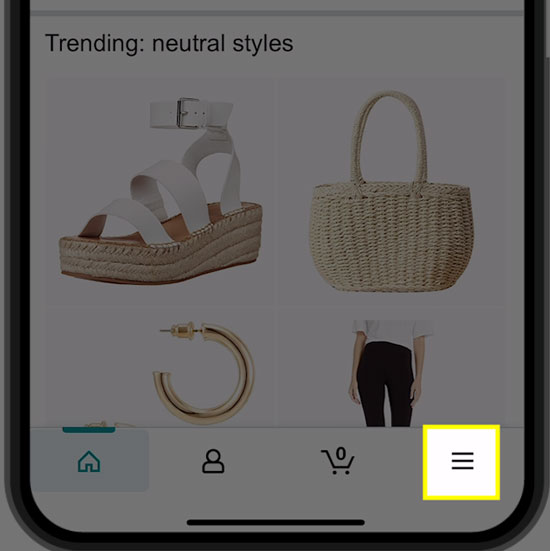
STEP2
Settings![]() をタップします。
をタップします。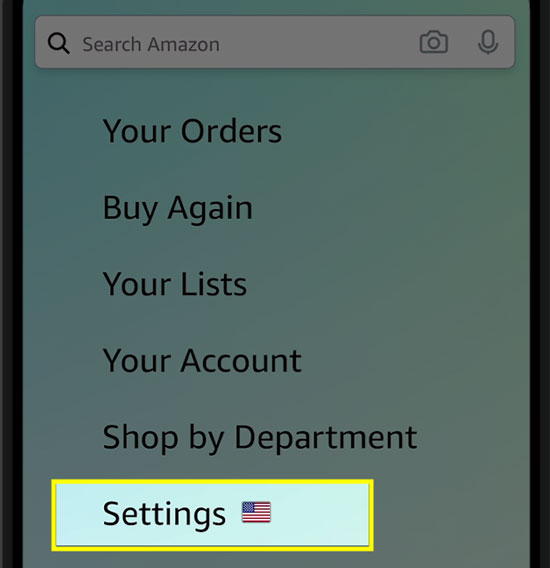
STEP3
Coutry&Language![]() をタップします。
をタップします。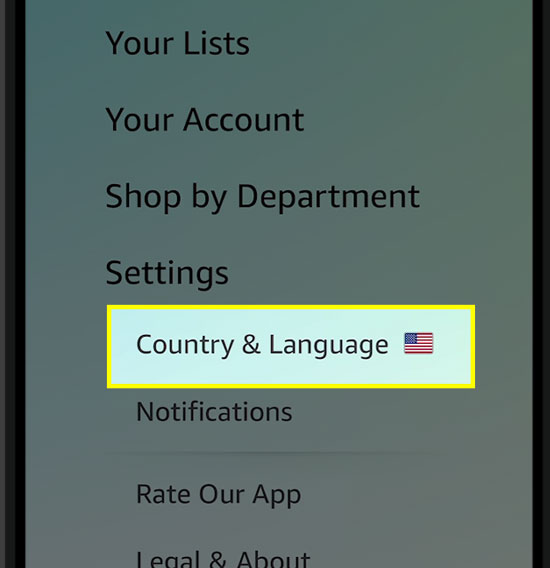
STEP4
画面下部にある![]() Japan-日本語をタップします。
Japan-日本語をタップします。
タップした時点で、画面上の言語が日本語に即時変更されます。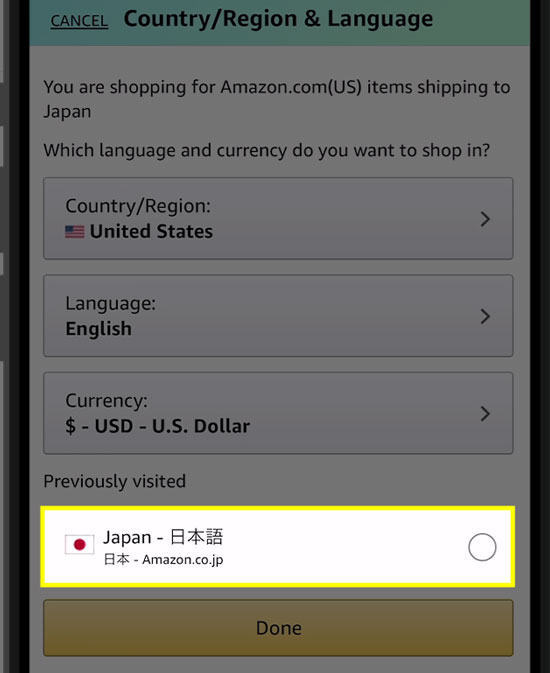
STEP5
最後に完了を押して完了です。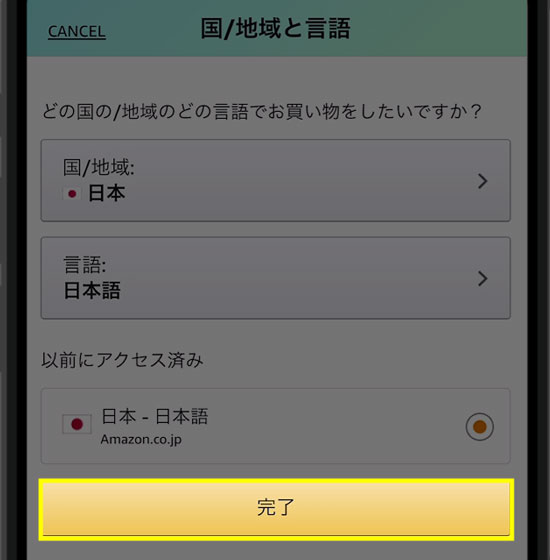
iPhoneでAmazonを英語から日本語になる原因
Amazonが急に英語で表示される原因は、英語版サイトのリンクを踏んだ場合です。
なにか、Googleなど商品をリサーチしている時に、たまたま海外版のAmazonにあたってしまうと、キャッシュに言語情報も保存されてしまった結果、英語になってしまうことになります。
もし、上記の手順でも英語表示が頻繁に発生する場合は、iPhoneのキャッシュ消去などが有効です。
「![]() 設定」>「
設定」>「![]() safari」>「履歴とWebサイトのデータ消去」をタップします。
safari」>「履歴とWebサイトのデータ消去」をタップします。
この作業は、恒常的に英語版のAmazonのキャッシュデータが消えます。
従って、次回に英語版のAmazonにアクセスしない限りは、英語で表示されることはなくなります。
まとめ
- Amazonが急に英語で表示される原因は、英語版サイトAmazonへアクセスした後のキャッシュデータの影響です。
- SafariブラウザでAmazonを日本語に戻す場合、左上のメニューバーをタップ後「Settings」内にある「Japan」から変更可能です。
- Amazonアプリで日本語に戻す場合、右下のメニューバーをタップ後、Coutry&Languageから言語変更が可能です。